首页 / 教程
快速解决升级win10正式版后网速变慢的技巧
2022-10-17 02:53:00
目前,相信已经有很多用户进行了win10的升级安装,不过最近不少朋友反映自己升级win10后网速变得很慢了,特别是无线网速非常慢,这是什么原因呢,升级win10正式版后网速变慢怎么办呢?下面,小编就给大家介绍快速解决升级win10正式版后网速变慢的技巧。
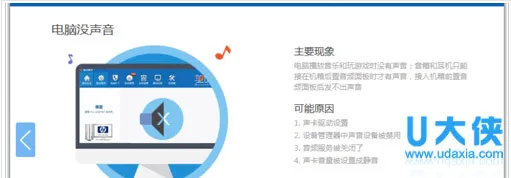 win10正式版后网速变慢
win10正式版后网速变慢
1、由于Win10正式版系统对部分网卡驱动的不兼容性,可能会导致部分升级到Win10系统的用户电脑出现网速变慢的情况。对此我们需要借助更新安装兼容网卡驱动程序。打开“驱动人生”程序,切换到“本机驱动”选项卡,找到“无线网卡”或“本地网卡”驱动,点击“驱动版本”列表,从中根据实际需要选择“稳定版”或“最新版”进行选择。
2、接下来勾选要更新升级安装的网卡驱动,点击右侧的“开始安装”按钮,此时将自动下载并完成整个驱动的升级安装操作。
3、待网卡驱动更新升级成功后,右击任务栏“网络”图标,从其右键菜单中选择“网络和共享中心”项。
4、从打开的“网络和共享中心”界面中,点击左上角的“更改适配器设置”按钮,然后右击正在使用的“本地连接”或“无线连接”图标,从其右键菜单中选择“属性”项。
5、接着从打开的“本地连接 属性”或“无线连接 属性”窗口中,点击“配置”按钮。
6、从打开的“无线网络连接 配置”窗口中,切换到“高级”选项卡,选中“802.11n bandwidth”项 ,并将其值更改为“20MHz/40MHz auto”。借此以提高Win10上网速度。
以上就是快速解决升级win10正式版后网速变慢的技巧,获取实用知识分享请持续关注电脑知识网。
最新内容
| 手机 |
相关内容

华硕笔记本电脑声卡驱动(华硕主板
华硕笔记本电脑声卡驱动(华硕主板声卡驱动下载后怎么安装),驱动,安装,系统,声卡驱动,主板,声卡,声卡驱动下载,下载,1. 华硕主板声卡驱动下
开局觉醒逆天吞噬天赋(吞噬天赋逆
开局觉醒逆天吞噬天赋(吞噬天赋逆天升级顶点),天赋,技能,升级,觉醒,攻击,巨斧,第一,血量,1. 开局觉醒逆天吞噬天赋吞噬星空被定义为科幻小
怎样快速更新电脑系统(电脑怎么更
怎样快速更新电脑系统(电脑怎么更新系统),更新,系统,点击,升级,服务,电脑怎么,操作系统,方法,1. 电脑怎么更新系统更新电脑系统的方法如下:1
win10电脑如何快速锁屏快捷键(Win1
win10电脑如何快速锁屏快捷键(Win10电脑锁屏快捷键),锁屏,点击,锁屏快捷键,选择,快捷键,快捷方式,方法,关机,1. Win10电脑锁屏快捷键方法/
电脑通用蓝牙驱动下载(蓝牙驱动电
电脑通用蓝牙驱动下载(蓝牙驱动电脑版下载),点击,蓝牙驱动,驱动,蓝牙,安装,搜索,选择,检测,蓝牙驱动电脑版下载1、打开电脑管家,点击“工具
戴尔快捷键驱动安装(戴尔笔记本功
戴尔快捷键驱动安装(戴尔笔记本功能键驱动),戴尔,驱动,键盘,按键,点击,功能,安装,笔记本功能键,1. 戴尔笔记本功能键驱动1、可能是操作者操
联想y480升级方案(联想y480装机教
联想y480升级方案(联想y480装机教程),联想,升级,固态硬盘,内存,双显卡,选择,方案,酷睿,1. 联想y480升级方案有必要升级,内存加一条4G DDR3就
华为电脑显卡驱动下载官网(华为电
华为电脑显卡驱动下载官网(华为电脑驱动器),选择,驱动器,点击,华为电脑,关机,右键,连接,设置,1. 华为电脑驱动器华为主题动态引擎是华为手












